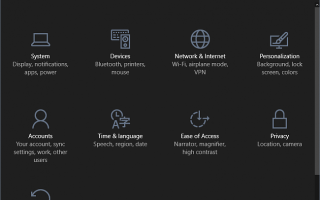С появлением юбилейного обновления Win 10 все пользователи Win 10 наконец получили удобную опцию для изменения схемы окраски на Dark вместо необходимости использовать настройки реестра. Последний вариант по-прежнему доступен для вас, если вы не можете получить доступ к настройкам по какой-либо причине или просто хотите узнать, как добавлять элементы в реестр Windows.
Схема Dark помогает уменьшить блики, которые вызывают утомление глаз при длительном использовании, а также увеличивает контраст для лучшей видимости содержимого, скрывая пассивные элементы интерфейса (также известные как «хром»).
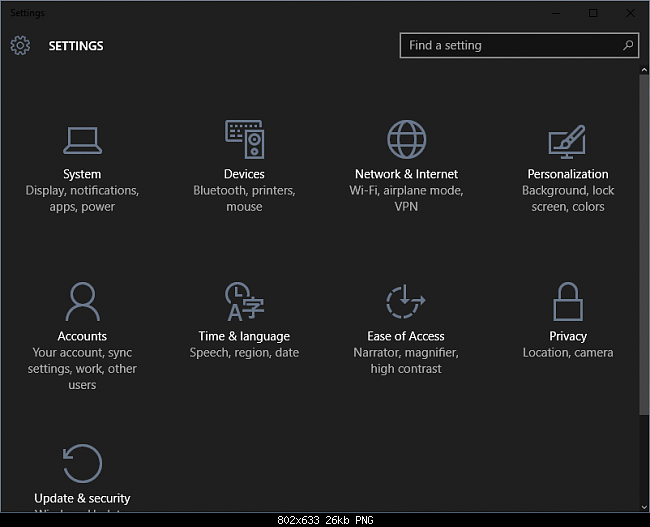
Доступ к панели персонализации
Нажмите Начните, щелчок настройки, щелчок воплощение и выберите Цвета вкладка на левой стороне. Прокрутите весь путь вниз и найдите опцию под названием «Выберите режим приложения». По умолчанию переключатель установлен на «Свет». Нажмите кнопку «Темный». Изменение вступит в силу немедленно.
Твик реестра для настройки темной темы
Ручной способ установки темной темы Windows 10 заключается в создании нового текстового файла на рабочем столе и изменении его расширения на .REG. Фактическое имя файла не имеет значения, если оно имеет расширение .REG. Все файлы .REG используются для непосредственного добавления различных значений в реестр, где операционная система хранит все различные параметры в текстовом формате. Хотя поначалу сложно читать и перемещаться по нему, когда вы ознакомитесь с ним, вы сможете вносить прямые изменения в свой компьютер без необходимости переходить по нескольким слоям настроек и интерфейсов меню параметров и диалогов.
Держите Ключ Windows а также Нажмите R. Тип notepad.exe и нажмите ХОРОШО. Вставьте следующий код в текстовый файл.
Редактор реестра Windows, версия 5.00
[HKEY_CURRENT_USER \ SOFTWARE \ Microsoft \ Windows \ CurrentVersion \ Themes \ Personalize]
«AppsUseLightTheme» = DWORD: 00000000
[HKEY_LOCAL_MACHINE \ SOFTWARE \ Microsoft \ Windows \ CurrentVersion \ Themes \ Personalize]
«AppsUseLightTheme» = DWORD: 00000000
Затем нажмите файл -> Сохранить как, установите имя файла в dark.reg и выберите Тип файла как Все файлы. Сохраните файл на рабочий стол.
Сохраните файл, закройте его, затем щелкните правой кнопкой мыши по нему и нажмите «Объединить». Для этого шага требуются права администратора, и эта опция может существовать не во всех версиях Windows 10. Если это сработало, тема должна немедленно измениться на Темную. Чтобы отменить это изменение таким же образом, замените оба вхождения «dword: 00000000» на «dword: 00000001» и объедините их снова.